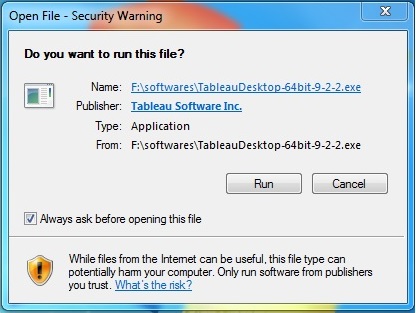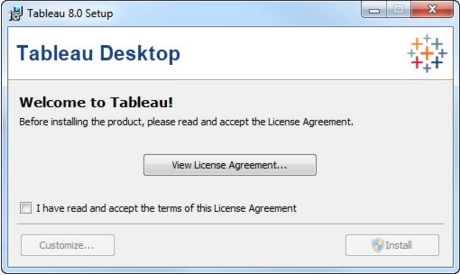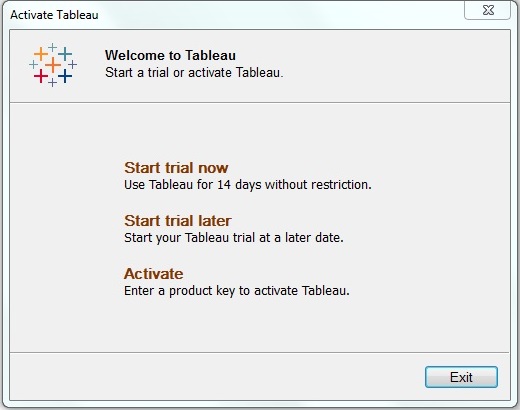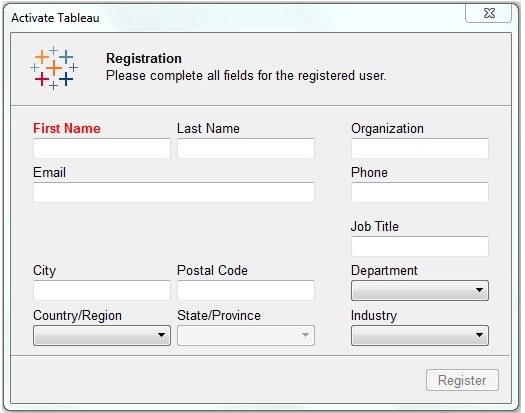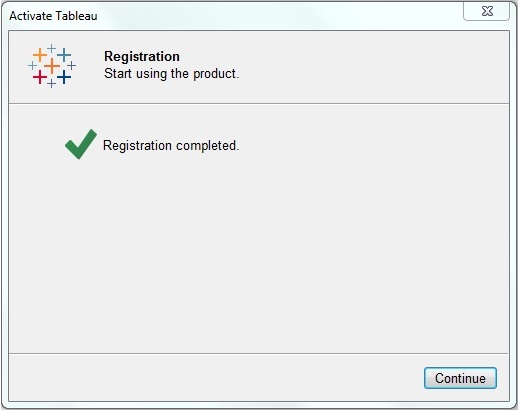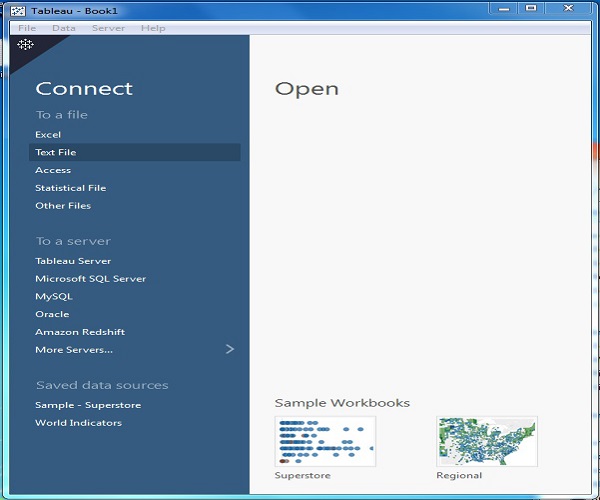В этой главе вы узнаете о настройке среды Tableau.
Скачать Tableau Desktop
Бесплатное персональное издание Tableau Desktop можно загрузить с Tableau Desktop. Вы должны зарегистрироваться с вашими данными, чтобы иметь возможность загрузить.
После загрузки установка является очень простым процессом, в котором вам необходимо принять лицензионное соглашение и предоставить целевую папку для установки. Следующие шаги и скриншоты описывают весь процесс установки.
Запустите мастер установки
Дважды щелкните файл TableauDesktop-64bit-9-2-2.exe . Появится экран, позволяющий запустить программу установки. Нажмите «Выполнить».
Принять лицензионное соглашение
Прочитайте лицензионное соглашение и, если вы согласны, выберите вариант «Я прочитал и принимаю условия данного лицензионного соглашения». Затем нажмите «Установить».
Начать пробный период
По окончании установки на экране появится предложение запустить пробную версию сейчас или позже. Вы можете начать сейчас. Кроме того, если вы приобрели Tableau, вы можете ввести лицензионный ключ.
Предоставьте свои данные
Укажите свое имя и реквизиты организации. Затем нажмите «Далее».
Регистрация завершена
Появится экран завершения регистрации. Нажмите «Продолжить».
Проверьте установку
Вы можете проверить установку, перейдя в меню Пуск Windows. Нажмите значок Таблицы. Появится следующий экран.
Теперь вы готовы изучать Tableau.